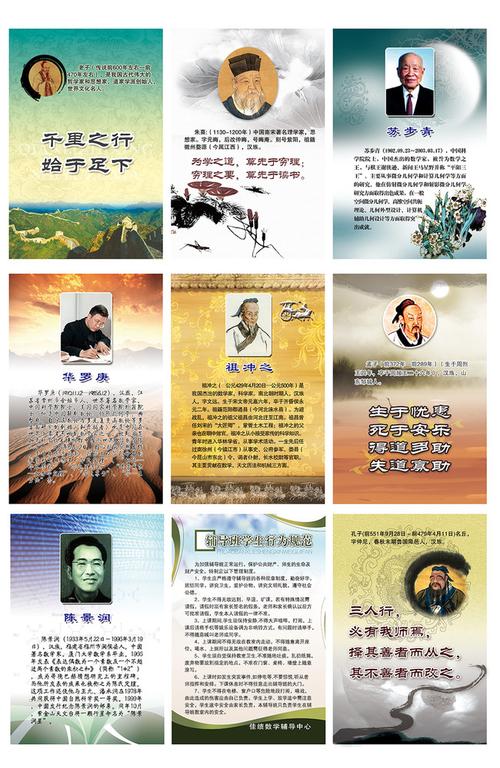
声卡与音箱常见故障主要有无声、声音小、只有一只音箱有声、声音变调、有爆音、有
噼啪声等,造成此故障的原因主要有静音、音量太小、声卡驱动问题、音箱损坏、声卡模块
损坏、BIOS设置问题、声卡与其他设备冲突、声卡接触不良、声卡损坏等。
首先我们需要确认硬件设备无出现任何问题(如声卡损坏、音箱损坏、BIOS设置问题、
声卡接触不良等等)在这里主要是检查下是否接触不良,可以拆下来,擦拭一下,再装上。如
果问题不能解决,那么请参照下面的方法。
声卡与音箱故障排除方法如下。
1、首先检查任务栏右侧有无小喇叭。如果有,则声卡正常,故障原因可能是系统声音太
小,或设置了静音,或音箱故障所致。可以继续通过耳机检查是否有声音输出,如果有,则
是音箱的故障。
2、如果任务栏右侧无小喇叭,接着单击控制面板/声音和音频设备命令,打开声音和音
频设备属性对话框,并在此对话框中单击声音选项卡,然后在程序事件栏中单击其中一个
程序事件(如程序出错),再选一个声音种类,然后看右边的预览按钮是否为黑色。如果为黑
色,则声卡正常,故障原因可能是系统音量太小,或设置了静音,或音箱故障。
3、如果声音选项卡中的预览按钮为灰色,接着单击控制面板/系统属性/硬件/设备管理
器命令,查看设备管理器窗口中有无黄色?的选项。
4、如果有黄色?,看选项是否为声卡设备选项(声卡设备选项中通常有Audio或Sound
等关键词)。如果是声卡设备的选项,则表明声卡驱动没有安装,重新安装声卡驱动程序,无
声问题即可解决。
5、如果有黄色?的选项不是指声卡设备,或没有黄色?的选项,那么看声音、视频和游戏
控制器选项卡下有无黄色!的选项。
6、如果有黄色!,则可能是声卡驱动不匹配,或声卡老化所致。接着删除带!选项,重
新安装声卡驱动即可。
7、如果设备管理器窗口中没有声卡选项,且声卡是集成声卡,接着重启电脑,进入BIOS
程序。然后检查BIOS中周边设备选项是否设置为Disabled,如果是,将其更改为Enable
即可。如果此项设置我Enable,则可能是主板声卡电路损坏,维修声卡电路即可。
8、如果声卡不是集成声卡,接着打开机箱,检查声卡是否安装好。如果没有安装好,重
新安装后,开机测试即可;如果声卡已经安装好,接着将声卡拆下,然后清理主板声卡插槽及
声卡上面的灰尘(特别要检查金手指是否有霉点等),清洁后,再重新安装好,一般故障即可
排除。
9、如果声卡还不正常,则是声卡有问题,用替换法检查声卡是否损坏或与主板不兼容。
如果声卡损坏或与主板不兼容,更换声卡即可。
本文发布于:2023-03-06 15:54:56,感谢您对本站的认可!
本文链接:https://www.wtabcd.cn/fanwen/zuowen/1678089297159623.html
版权声明:本站内容均来自互联网,仅供演示用,请勿用于商业和其他非法用途。如果侵犯了您的权益请与我们联系,我们将在24小时内删除。
本文word下载地址:电脑声音设置.doc
本文 PDF 下载地址:电脑声音设置.pdf
| 留言与评论(共有 0 条评论) |